Если после загрузки фото у вас возникла необходимость удалить его, то это можно сделать очень легко, благодаря простым настройкам, которые предусмотрены в социальной сети Фейсбук. Вам понадобится всего лишь пару минут времени, чтобы стереть все необходимое.
Удаление загруженных фотографий
Как обычно, перед началом процедуры удаления вам необходимо авторизоваться на своей личной странице, откуда хотите удалять изображения. В необходимом поле на главной странице Фейсбук введите свой логин и пароль, после чего, осуществите вход в профиль.
Теперь нажмите на свой профиль, чтобы перейти на ту страницу, откуда удобно просматривать и редактировать фотографии.
Теперь вы можете перейти в раздел «Фото», чтобы начать редактирование.
Перед вами откроется список с миниатюрами загруженных изображений. Это очень удобно, чтобы не просматривать каждое по отдельности. Выберете необходимое, наведите на него указатель курсора, чтобы увидеть кнопку в виде карандаша. Нажав на нее, вы сможете приступить к редактированию.
Теперь выберете пункт «Удалить это фото», после чего подтвердите свои действия.
На этом удаление завершено, теперь изображение больше не будет отображаться у вас в разделе.
Удаление альбома
Если вам необходимо стереть сразу несколько фотографий, которые помещены в один альбом, то это можно сделать, просто удалив все целиком. Для этого вам необходимо перейти из пункта «Ваши фото» в раздел «Альбомы».
Теперь перед вами отображен список всех ваших каталогов. Выберете необходимый и нажмите на шестеренку, которая находится справа от него.
Теперь в меню редактирования выберете пункт «Удалить альбом».
Подтвердите свои действия, на чем процедура удаления будет окончена.
Обратите внимание на то, что ваши друзья и гости страницы могут просматривать ваши фото. Если вы не хотите, чтобы кто-то посторонний просматривал их, то вы можете их скрыть. Для этого просто настройте параметры показа при добавлении новых фотографий.
 lumpics.ru
lumpics.ru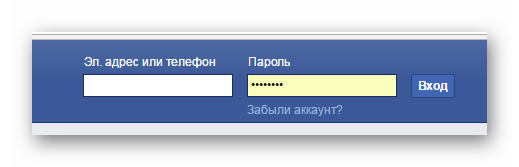
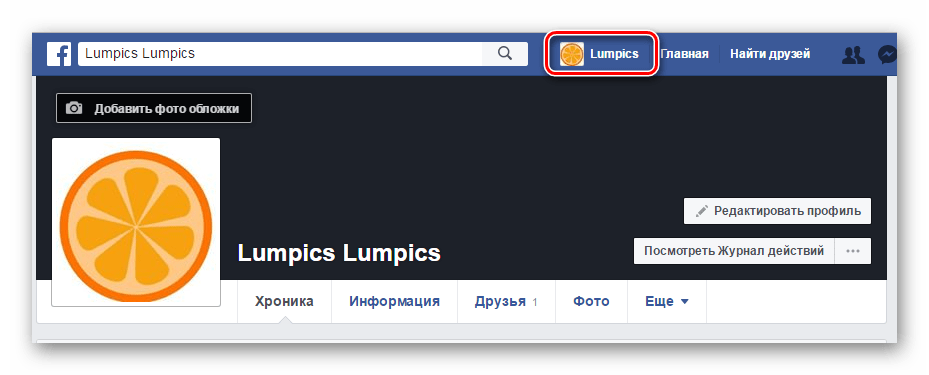
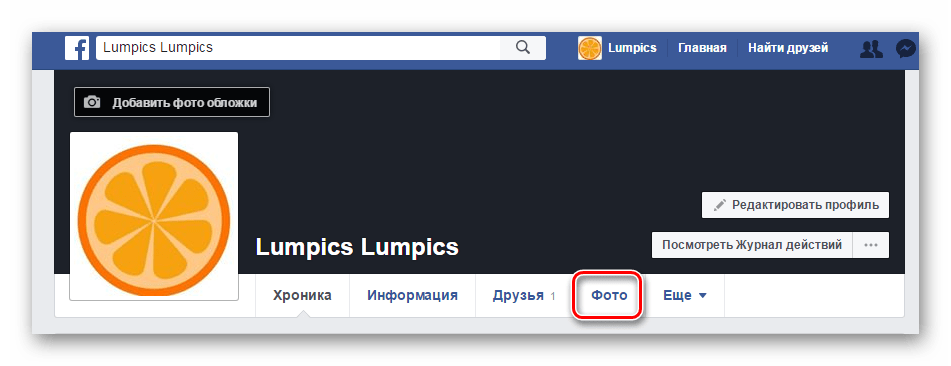
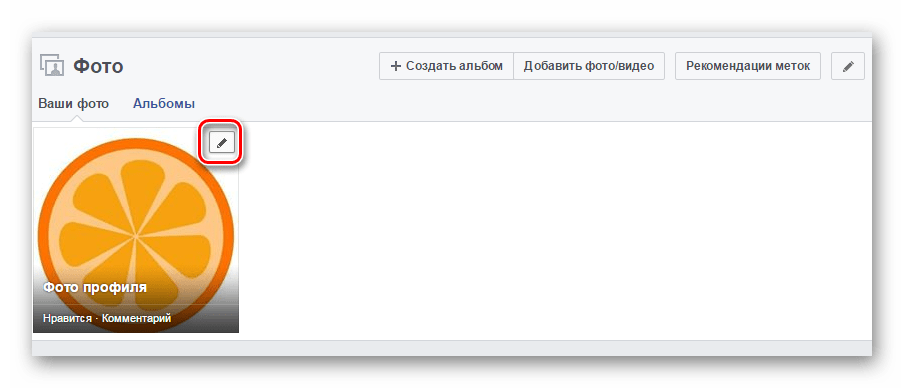
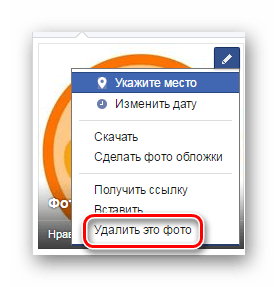
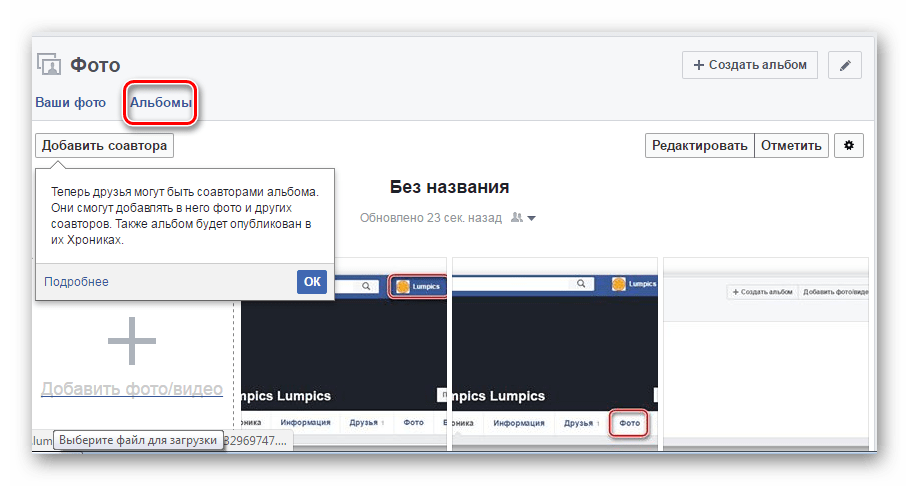
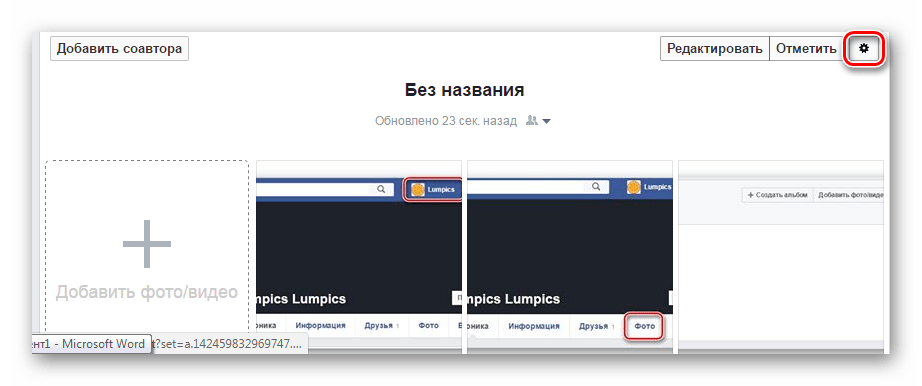
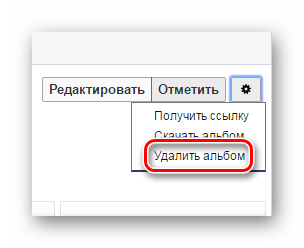
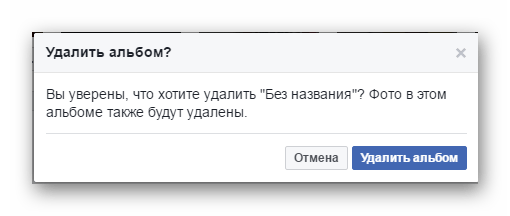




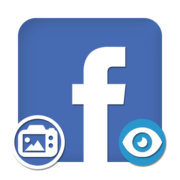

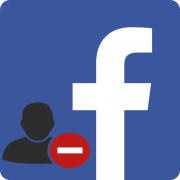



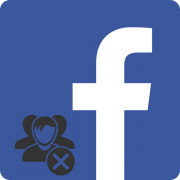

Почему в раздел «Ваши фото» не попадают фотографии ,опубликованные другими пользователями, где я отмечена?
Здраствуйте может я старамодно не как не могу удалить фото мне поможете я вышла замуж не хочу чтобы у меня были проблемы пожалуйста помогите я фейзбук удалила из телефона но вы же знаете он же не удаляется
Гуля, здравствуйте. Удаление приложения никак не решает Вашей проблемы. Страница в социальной сети остается активной, ее могут просматривать другие пользователи, они же могут видеть Ваши фотографии и всю остальную информацию, которую Вы указывали и сделали открытой. Если Ваша задача заключается в том, чтобы избавиться от отдельных или всех фотографий, делайте это через сайт, воспользовавшись инструкцией из данной статьи. Если Вы считаете, что страница на Facebook вам больше не нужна, удалите ее, воспользовавшись инструкцией из другой нашей статьи:
Подробнее: Удаление учетной записи на Фейсбуке
На ленте не могу удалить или скрыть некоторые фото,пишут:возникла проблема при удалении.Можно это исправить? Придётся выйти из Фейсбук,эта лента удалится,надо чтобы эти фото не видели,что делать?